Телевизоры нового поколения smart TV позволяют записывать видео с телевизора в текущем режиме или по расписанию. Я записываю видео с телевизора фирма samsung. Моя модель к сожалению не поддерживает русского языка, но нам это не помешает.
Итак, давайте разберемся, как же это делается.
Отличная альтернатива РСЯ для вебмастеров принимает сайты от 300 уников.
Сначала берем флешку или внешний диск
Прежде чем записывать видео, необходимо подключить внешний носитель информации к телевизору, например жесткий диск или флэшку. Я использую флэшку. Перед первым использованием будет необходимо отформатировать ее. Здесь осторожно, все данные, которые находятся на внешнем носителе будут потеряны.
Запишем телепередачу, которая уже идет (началась или вот-вот начнется)
Давайте запустим первую запись, нажав на красную кнопку на пульте дистанционного управления. Подтверждаем, что мы хотим отформатировать устройство. После этого появится список устройств, подключенных к телевизору. Выбираем наше устройство и нажимаем на кнопку ввода на пульте. Процесс форматирования займет некоторое время, что зависит от объема и скорости внешнего устройства.
Как записывать видео с ТВ приставки и телевизора?
Непосредственно после форматирования, можно будет запустить запись программы. Для этого подтверждаем сообщение нажав на «ок». Это первая из всех вариантов записи. Следующая и вероятно самая простая — это использование красной кнопки на пульте дистанционного управления, как мы с вами делали это уже ранее в этом видео. Следующий вариант -это использование кнопки «Guide».
Здесь мы выбираем программу из списка который хотим записать и нажимаем на клавишу ввода. Затем выбираем «записать».
После этого мы можем настроить время записи. В этом случае задаем с вами пять минут и запись программа будет длится 5 минут.
Как записать программу, которая еще не началась
Следующий вариант -это запись программы, которая еще не началась. В этом случае выбираем программу которую хотим записать, переходим к записи и подтверждаем это клавишей ввода. Затем, как и в предыдущем случае, выбираем «записать программу» и на выбранный программе появляется значок записи. Это красный кружок, то есть запись программы запрограммирована.

Также можно удалить запрограммированную запись. Для этого переходим к «менеджеру программ», выберем запрограммированную запись программы, удаляем ее, затем подтверждаем сообщение об удалении и программа удалена.
Программирование периодической записи
Еще одна очень удобная функция smart tv — это программирование периодической записи видео с телевизора. Для этого переходим с вами в «менеджер программ», и выбираем «добавить программирование».
В следующем окне мы можем выбрать канал, с котором будет записываться программа, можно задать дату начала записи, например с завтрашнего дня, как часто должна повторяться запись, например раз в неделю или каждый рабочий день. затем задаем время начала записи, и ее конец. Чтобы остановить текущие запись программы, нужно нажать на самую нижние правую кнопку на пульте дистанционного управления. Опять же подтверждаем сообщение, что мы хотим приостановить запись. Затем будет предложена возможность перейти к списку записанных программ и просмотреть наши записи.
Как записывать видео с телевизора на флешку .
Инструкции с официального сайта Самсунг.
Как записывать ТВ программы на телевизоре Samsung?
Какие программы можно записывать на смарт тв?
Записывать можно только программы, транслируемые с антенны. Нельзя записывать программы с приставок, DVD и других подобных источников.
Возможность записи той или иной передачи зависит от ее правообладателя. Если запись запрещена, то посмотреть передачу после записи не получится. К сожалению, проверить возможность записи можно только опытным путем: записать и попробовать просмотреть эту передачу.
Какие телевизоры могут записывать программы?
Программы с цифровых каналов могут записывать все телевизоры Smart. Программы с аналоговых каналов могут записывать телевизоры Smart производимые с 2015 года. Самый простой способ отличить цифровые каналы от аналоговых: рядом с цифровыми отображается название канала, а рядом с аналоговыми — нет.
Какие есть варианты записи?
Моментальная запись — запись начинается сразу после нажатия кнопки. Запись по расписанию — запись начнется в запланированное время.
Где можно воспроизвести записанные программы на Смарт ТВ?
Только на том телевизоре, на котором программа была записана.
Как записать каналы на телевизоре Самсунг Смарт-тв M-серии
Щелкните, чтобы свернуть
1 Подключите к телевизору USB флешку или жесткий диск.
Телевизор отформатирует флешку/жесткий диск перед записью. Если на них есть важные данные — сохраните их.
2 Переключитесь на нужный канал.
3 Нажмите 4-x цветную кнопку на пульте.

4 Выберите «Ещё» и нажмите кнопку «ОК» на пульте.

5 Выберите «Запись» и нажмите кнопку «ОК» на пульте.

6 Начнется запись передачи.
1 Подключите к телевизору USB флешку или жесткий диск.
Телевизор отформатирует флешку/жесткий диск перед записью. Если на них есть важные данные — сохраните их.
2 Нажмите кнопку «Дом» на пульте, выберите «Прямой эфир», затем «Телегид».

3 Выберите программу в расписании вещания.

4 Нажмите кнопку «ОК» на пульте.

5 Нажмите «Запись по расписанию» и настройте параметры.

6 Готово. Программа запишется даже при выключенном ТВ.
Один комментарий
Songfox47 :
Интерес вызывает то, что у квестов есть давняя и интересная история. Конечно, разработка квестов имеет тесную связь с созданием игр для компьютеров. Понятно, когда не получилось справиться с задачей в течение одного часа, дается шанс еще раз. За отдельные деньги.
Источник: 3d-roliki.ru
Как записывать с телевизора
В многообразии телепрограмм современного телевидения изредка попадаются действительно стоящие передачи, вдвойне ценные именно в силу своей редкости. Возможно, что вам они покажутся ценными настолько, что вы даже захотите их записать для повторного просмотра в будущем.

Статьи по теме:
- Как записывать с телевизора
- Как записать фильм на видеомагнитофон
- Как записать программу на телевизор
Инструкция
Прежде всего, вы можете воспользоваться видеомагнитофоном стандарта VHS, если у вас остался таковой в рабочем состоянии. Записать с его помощью передачу не трудно, однако качество будет не на высоте.
Более предпочтительным вариантом будет использование компьютера и TV-тюнера.
Убедитесь, что антенный кабель подключен ко входу тюнера, а нужные каналы настроены в программе просмотра ТВ.
Зайдите в настройки программы просмотра и укажите важные для будущей записи данные: ее источник (ваш тв-тюнер), место сохранения файла (желателен быстрый жесткий диск с достаточным свободным объемом), формат записи и используемые кодеки.
Теперь, когда все готово, вам достаточно нажать кнопку записи в интерфейсе программы управления тюнером и, когда передача закончится, остановить запись кнопкой «стоп».
Теперь в указанном вами месте на жестком диске находится видеофайл с вашей любимой передачей.
Совет полезен?
Статьи по теме:
- Как записать ТВ-передачу
- Как записать прямую трансляцию
- Как захватить видео с экрана
Комментарии 1
написал(а) 6 августа 2014
Очень грубая аналогия — если хотите сладкий чай, возьмите сахар.
Добавить комментарий к статье
Похожие советы
- Как записать для DVD-проигрывателя
- Как записать телепрограмму
- Как захватить видео
- Как оцифровать vhs в домашних условиях
- Как записать ави на двд
- Как подключить видеомагнитофон к тв-тюнеру
- Как записать HD-фильм на диск
- Как записывать фильмы на компьютер
- Как снимают телепередачи
- Как подключить DVD-рекордер
- Как выбрать DVD-recorder
- Как записать фильм на dvd
- Как записать интернет-трансляцию
- Как записать DVD-клипы
- Как снять телепередачу
- Как записать фильм на DVD-RW диск
- Как подключить видеомагнитофон к компьютеру
- Как записать фильм в двд формате
- Как записать фильм на диск
- Как записать фильм в avi формате на DVD-диск
- Как записать фильм на компьютер
- Как записать .avi на DVD-диск
- Как в домашних условиях оцифровать
Источник: www.kakprosto.ru
Как записать телевизионные программы на жесткий диск моего Smart TV? Пошаговое руководство

Возможности, которые дают человеку возможность приобрести Smart TV, чрезвычайно широки , это новое поколение телевизоров отмечает до и после того, как мы развлекаемся дома , Эти устройства характеризуются наличием подключения к Интернету либо через кабель Ethernet, либо через поддержку Wi-Fi. Вот почему их можно подключить к домашней сети и синхронизировать со многими другими устройствами, будь то мобильные устройства, наушники, акустические системы или динамики, а также потоковые сервисы, такие как Netflix или Spotify .
Кроме того, встроенная в них визуальная технология позволяет вам наслаждаться контентом в разрешении 4K Ultra HD . Но настоящая причина, по которой они взволновали рынок, заключается в том, что с ними больше не нужно делать дыру в повестке дня, чтобы увидеть наши любимые программы. В них мы можем записывать нужные нам программы, а затем смотреть их, когда у нас есть время .
В этом руководстве мы объясним способы записи программ SmartTV и доступа к ним при необходимости . Таким образом, вы можете продолжить свою обычную рутину, не настраивая ее так, чтобы смотреть любимое шоу каждую субботу вечером, теперь вы можете записать его и смотреть в спокойной обстановке воскресного дня.
Шаги для записи и сохранения серий, фильмов и программ с телевизора на жесткий диск Smart TV
Смарт-телевизоры производятся разными брендами, что делает их разными, но работа практически во всех одинакова, поэтому процессы записи контента широко не различаются по брендам или моделям.
Это современное оборудование позволяет с легкостью сохранять контент различными способами на диски, USB-карты и т. д. в любой из двух существующих опций:
- Прямая запись . Он позволяет вам записывать только живой контент, который в данный момент представлен.
- Запланированная запись . В этом случае вы можете активировать автоматическое, чтобы, когда мы не, программа записывалась в то время, которое мы установили.
Чтобы воспользоваться преимуществами Smart TV , вы должны знать и изучать его детали с точки зрения работы. Ниже мы расскажем, как записать содержимое вашего умного телевизора различными способами, чтобы вы могли максимально использовать свое оборудование.
с жестким диском
На телевизорах большинства брендов запись довольно проста, если установить жесткий диск для размещения и сохранения контента. Для выполнения этого процесса вам понадобится ваш Smart TV и внешний жесткий диск . После того, как у вас есть все, вы можете приступить к этому, выполнив следующие действия:
- Подключите жесткий диск . На задней или боковой стороне, в зависимости от модели , найдите USB-вход телевизора и подключите жесткий диск, который вы хотите использовать там. После этого диск будет подключен к телевизору, и вы сможете сохранять программы до тех пор, пока память не заполнится.
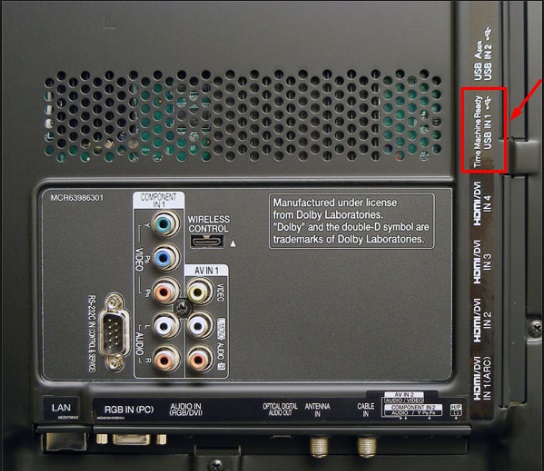

- Начать запись . На пульте дистанционного управления необходимо нажать кнопку в нижней строке с красным кружком, и на экране появится сообщение с вопросом, хотите ли вы активировать TimeShift , выберите принять и начать запись. уль>
- Завершить запись . Во время этого процесса на телевидении вверху появится полоса, обозначающая красную точку со словом « Запись ». Если вы хотите закончить запись, нажмите кнопку с квадратным значком, который называется « Стоп «.
Запись по расписанию с помощью телегида
У каждого SmarTV есть свое собственное руководство по использованию пользователя , в котором оно позволяет увидеть, какую программу они передают по каждому каналу, а также программу, которая будет передаваться в течение дня с продолжительностью. , но также позволяет выполнять другие действия, например планировать запись.
Следуйте инструкциям, и вы увидите, как :
- Нажмите кнопку « Руководство » или, в зависимости от марки, которая направляет вас к телегиду.
- Поиск среди всех программ и каналы , которые вы хотите, и в то время, когда вы хотите записать их.

- Когда вы выбрали его, вы можете выбрать, добавлять ли напоминание или планировать запись напрямую. В этом случае выберите « Расписание записи «.

- Выберите желаемую единицу хранения, введите USB или жесткий диск .
- По окончании телевизор покажет вам подтверждающее сообщение, и оно будет запрограммировано, и вы сможете получить к нему доступ в любое время.
На USB-накопителе
USB-устройства очень полезны, когда речь идет о Smart TV . Их можно использовать, например, для воспроизведения файлов, которые мы сохранили, что и делают большинство, однако это не единственная возможность для современных телевизоров.
Подключив USB-накопитель к телевизору , в зависимости от модели это позволит нам использовать несколько параметров записи. Некоторые модели не позволяют сохранять видео, музыку и фотографии через USB, а также функции Timeshift, просмотра или одновременной записи. В этих случаях для записи его следует использовать как простой DVD-привод.
Подключив память к входному порту, который обозначен как HDD IN, телевизор создает систему безопасности , которая будет использоваться в целях авторского права, чтобы позволить пользователю записывать контент и воспроизводить его. когда это происходит, но не с устройства, то есть оно не работает для передачи контента на ПК или другое устройство.
Если у вас есть телевизор и вы хотите воспользоваться встроенным USB-портом для воспроизведения и записи контента, у вас должен быть хороший pendrive с достаточным объемом памяти и , выполнив следующие действия для записи .
- Вставьте штекер в ТВ-порт , следя за тем, чтобы он идеально подходил, а также не двигался и не качался.

- Сядьте перед телевизором с пультом дистанционного управления и нажмите красную кнопку , которая обычно находится в последнем ряду, начнется запись, и на экране должен появиться значок, указывающий. >
Источник: stepbystepinternet.com